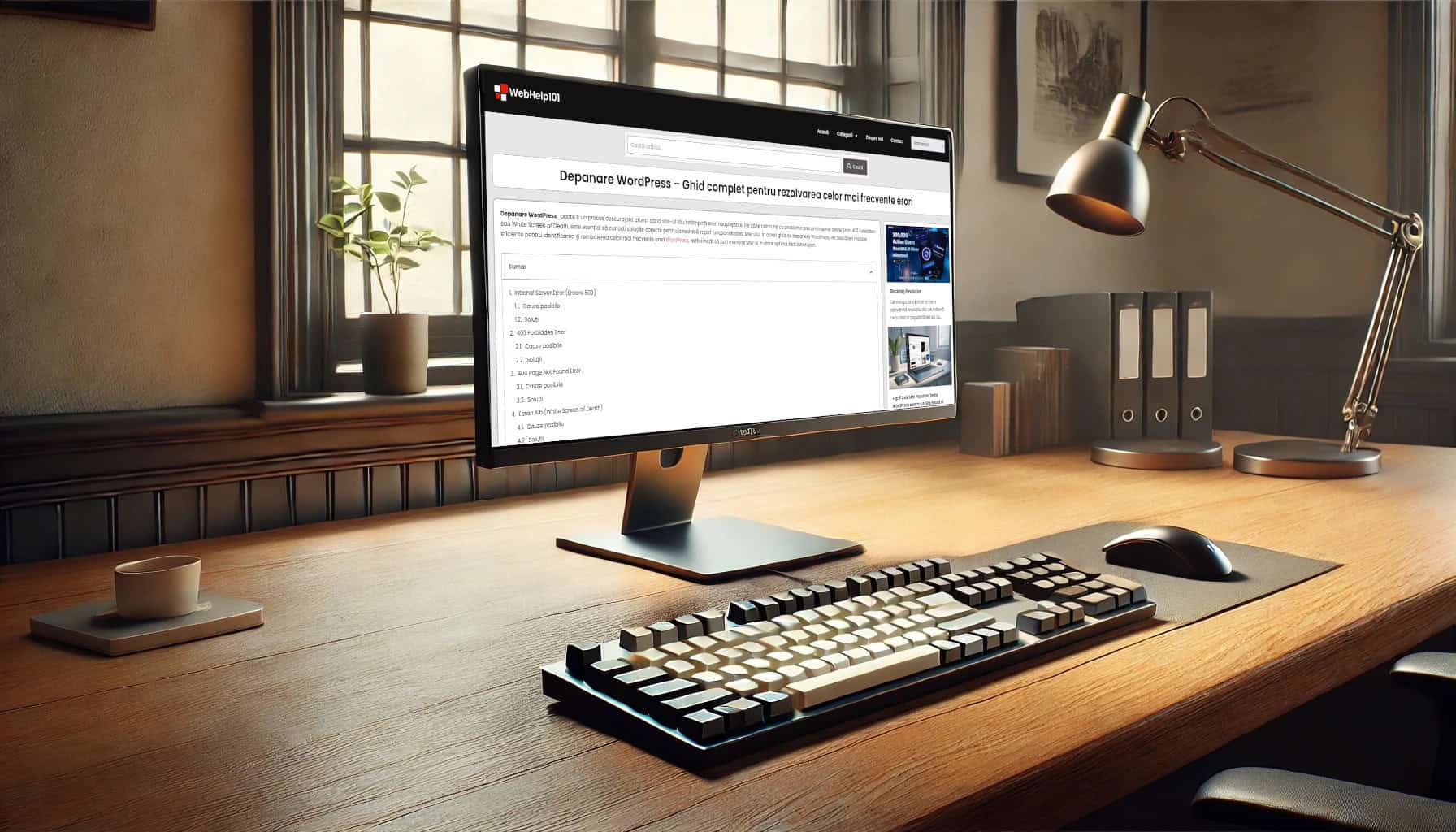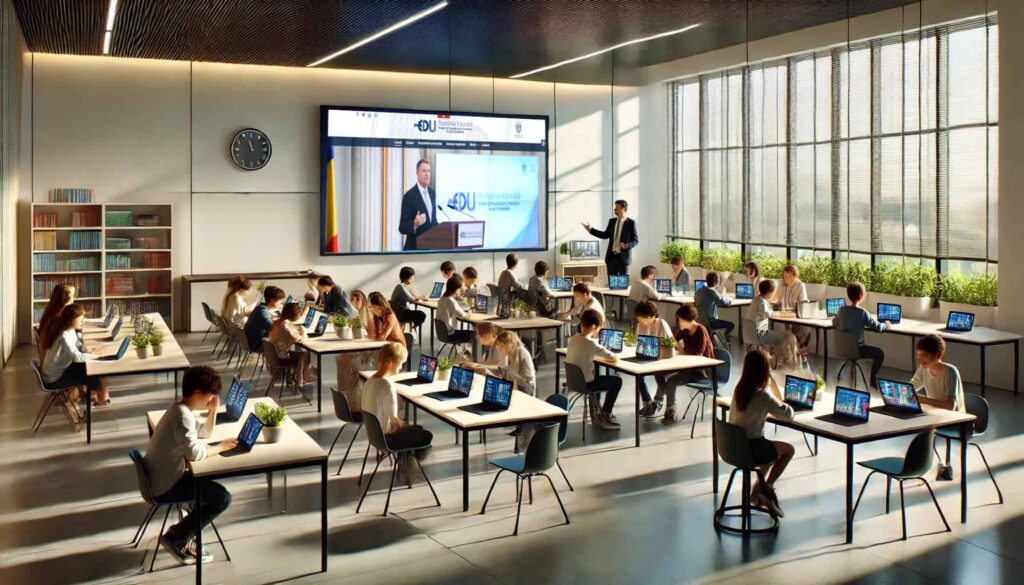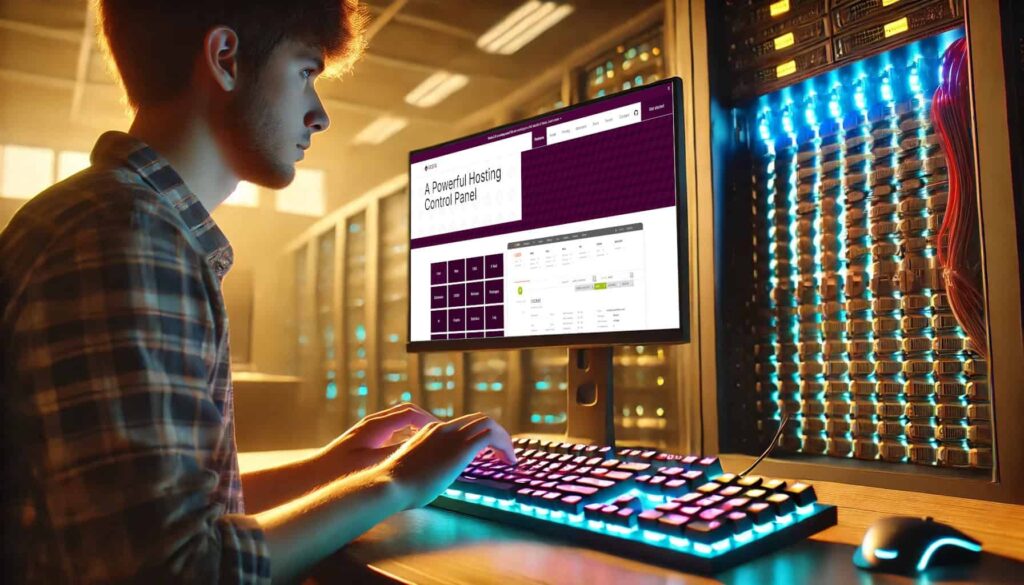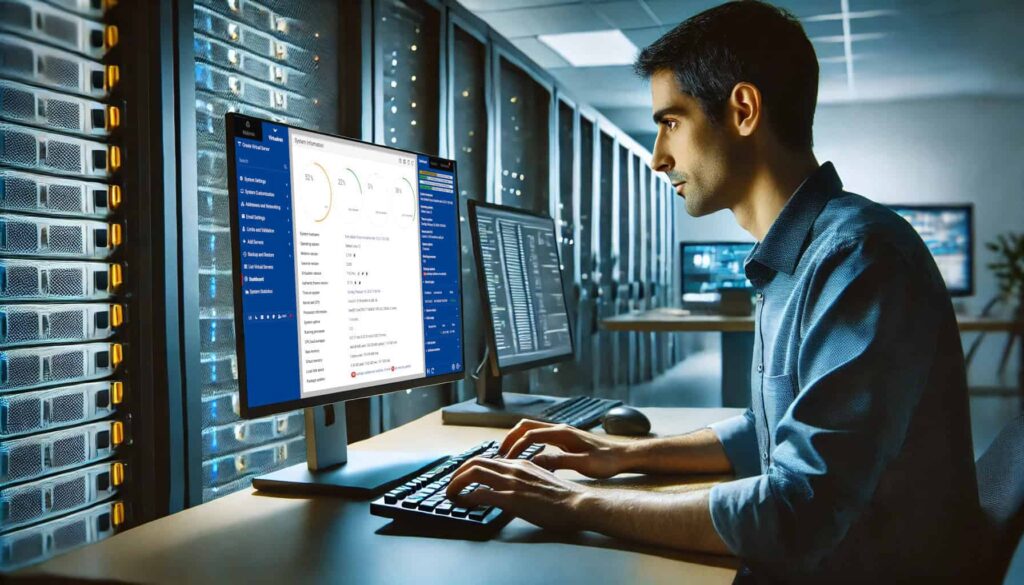Depanare WordPress: poate fi un proces descurajant atunci când site-ul tău întâmpină erori neașteptate. Fie că te confrunți cu probleme precum Internal Server Error, 403 Forbidden sau White Screen of Death, este esențial să cunoști soluțiile corecte pentru a restabili rapid funcționalitatea site-ului. În acest ghid de depanere WordPress, vei descoperi metode eficiente pentru identificarea și remedierea celor mai frecvente erori WordPress, astfel încât să poți menține site-ul în stare optimă fără întreruperi.
Sumar
Internal Server Error (Eroare 500)
Cauze posibile
- Fișier
.htaccesscorupt - Limită de memorie PHP insuficientă
- Plugin sau temă defectuoasă
Soluții
- Utilizând FTP sau cPanel
- Verificarea fișierului
.htaccess - Conectează-te prin FTP sau cPanel și accesează folderul principal al WordPress.
- Redenumește fișierul
.htaccessînhtaccess_old. - Accesează WordPress și verifică dacă problema s-a rezolvat.
Dacă problema este remediată, accesează Setări → Permalink-uri și apasă „Salvează modificările” pentru a genera un nou .htaccess.
Creșterea memoriei PHP
În wp-config.php, adaugă:
define('WP_MEMORY_LIMIT', '256M');.În cPanel, accesează Select PHP Version → Options și mărește valoarea pentru memory_limit.
Dezactivarea pluginurilor
- În cPanel, accesează File Manager și redenumește folderul
wp-content/plugins. - Dacă site-ul revine la normal, redenumește folderul înapoi și reactivează pluginurile unul câte unul pentru a identifica sursa problemei.
403 Forbidden Error
Cauze posibile
- Permisiuni incorecte ale fișierelor
- Plugin de securitate care blochează accesul
Soluții
Verificarea permisiunilor fișierelor
- În cPanel, accesează File Manager și verifică permisiunile fișierelor (
644) și directoarelor (755).
Dezactivarea pluginurilor de securitate
- Dacă ai un plugin de securitate instalat, dezactivează-l temporar din cPanel, accesând File Manager → wp-content/plugins și redenumind folderul pluginului.
404 Page Not Found Error
Cauze posibile
Link-uri permanente incorecte
Fișier .htaccess lipsă
Soluții
Reconfigurarea link-urilor permanente
- Accesează Setări → Permalink-uri și apasă „Salvează modificările”.
Regenerarea fișierului .htaccess
- Urmează pașii descriși în secțiunea despre eroarea 500.
Ecran Alb (White Screen of Death)
Cauze posibile
- Conflict de teme sau pluginuri
- Lipsă memorie PHP
- Erori PHP
Soluții
Activarea modului de depanare
În wp-config.php, adaugă:
define('WP_DEBUG', true);.Dezactivarea temei și a pluginurilor
- În cPanel, accesează File Manager → wp-content/themes și redenumește tema activă.
Eșec la actualizarea automată
Cauze posibile
- Conexiune slabă la internet
- Probleme de permisiuni
Soluții
Actualizarea manuală prin cPanel
- Accesează File Manager, descarcă ultima versiune WordPress și înlocuiește fișierele (fără a șterge
wp-content).
Connection Timed Out
Cauze posibile
- Suprasolicitare a serverului
- Pluginuri consumatoare de resurse
Soluții
Dezactivarea pluginurilor mari
- Utilizează cPanel pentru a redenumi folderul
wp-content/pluginsși a dezactiva toate pluginurile.
Verificarea resurselor serverului
- În cPanel, accesează Metrics → Resource Usage pentru a vedea consumul de resurse.
Blocat în „Modul de întreținere”
Cauze posibile
Fișier .maintenance care nu a fost șters automat
Soluție
Ștergerea fișierului .maintenance
- Accesează File Manager și șterge fișierul
.maintenancedin directorul principal al WordPress.
Syntax Error
Cauze posibile
- Cod PHP incorect adăugat în fișierele WordPress
Soluție
Verificarea erorii
- Conectează-te prin cPanel și accesează File Manager → wp-content/themes sau plugins.
- Deschide fișierul și corectează codul conform mesajului de eroare.
Blocare autentificare la panoul de administrare WordPress
Cauze posibile
- Parolă uitată
- Plugin de securitate care blochează accesul
Soluții
Resetarea parolei prin cPanel
- Accesează phpMyAdmin din cPanel.
- Găsește tabela
wp_usersși editează utilizatorul dorit. - Setează un nou
user_passfolosind valoarea MD5:
UPDATE wp_users SET user_pass=MD5('nouaparlola') WHERE user_login='admin';Dezactivarea pluginurilor de securitate
- În File Manager, redenumește folderul pluginului de securitate pentru a-l dezactiva.
Depanare WordPress
Acest ghid oferă metode detaliate pentru procesul de depanare WordPress a celor mai frecvente erori, inclusiv soluții utilizând cPanel. Dacă problemele persistă, se recomandă contactarea furnizorului de hosting pentru asistență suplimentară.
În concluzie, procesul de depanare WordPress poate părea complicat la prima vedere, dar cu metodele potrivite și un diagnostic corect, majoritatea erorilor pot fi rezolvate rapid. Indiferent dacă te confrunți cu probleme legate de teme, pluginuri sau setările serverului, urmarea pașilor corecți te va ajuta să identifici cauza și să găsești soluția optimă. Important este să ai mereu o copie de rezervă a site-ului și să fii atent la actualizările periodice pentru a preveni astfel de probleme în viitor.
Dacă întâmpini dificultăți în actiunea de depanare WordPress, nu ezita să consulți resurse suplimentare sau să apelezi la un specialist. Uneori, erorile pot fi cauzate de factori mai complecși, precum conflictele dintre pluginuri sau probleme la nivel de server. O abordare metodică și testarea fiecărui element pe rând îți pot economisi timp și resurse. De asemenea, forumurile de suport și documentația oficială sunt surse excelente de informații pentru soluționarea celor mai frecvente probleme.
În final, procesul de depanare WordPress este o abilitate esențială pentru orice proprietar de site sau administrator web. Chiar dacă anumite erori pot părea descurajante, aplicarea unor strategii eficiente și utilizarea instrumentelor potrivite îți vor permite să menții site-ul funcțional și optimizat. Rămâi informat, actualizează constant platforma și monitorizează performanța site-ului pentru a preveni problemele tehnice. Astfel, vei putea asigura o experiență fluidă utilizatorilor și vei evita întreruperile nedorite.